Avec son Timely compte, vous pouvez modifier les paramètres généraux de votre compte de plusieurs façons. Par exemple, vous pouvez modifier le nom, la langue, le fuseau horaire de votre calendrier d'événements, etc. Dans cet article, vous apprendrez toutes les étapes pour configurer votre Timely paramètres généraux du compte.
Regardez les instructions au format vidéo pour une présentation rapide et facile du contenu :
.1. Personnalisations des paramètres généraux du compte
Vous pouvez commencer par accéder au Paramètres menu dans la barre de navigation principale de gauche de votre Timely tableau de bord. Vous le Général sous-menu, où vous pouvez modifier les paramètres suivants :
- Nom du calendrier
- Logo du calendrier
- Langue du calendrier
- E-mails du calendrier
- Date et heure du calendrier
- Paiements à recevoir
- Réétiquetage
- Options de référencement
- Divers
2. Nom du calendrier
Si vous souhaitez organiser votre Calendrier des événements et lui donner un aspect plus professionnel, vous pouvez lui donner un nom qui reflète son objectif. De plus, si vous gérez plusieurs agendas sous votre compte, nommer vos agendas vous permet de les retrouver plus facilement dans votre Timely tableau de bord.
Vous pouvez modifier le nom du calendrier à tout moment. Gardez-le juste en dessous de 1000 caractères.
3. Logo du calendrier
Vous pouvez choisir une image pour l'icône de votre tableau de bord, le logo de votre calendrier et votre logo de connexion.
Vous pouvez utiliser les images déjà téléchargées sur votre Galerie des médias ou vous pouvez en ajouter de nouveaux en cliquant sur le bouton "Télécharger". Si vous avez besoin d'instructions détaillées, consultez notre article de guide de l'utilisateur sur comment ajouter un logo de marque à votre calendrier d'événements.
4. Langue du calendrier
Vous pouvez modifier la langue par défaut utilisée dans votre calendrier public. Pour le moment, les langues disponibles sont les suivantes :
- Arabe
- Chinois
- Danois
- Néerlandais
- Anglais Royaume-Uni)
- Anglais (États-Unis)
- Français
- Allemand
- Italien
- Japonais
- Coréen
- Polonais
- Portugais
- Espagnol
- Turc
- Suédois.
Si vous avez besoin d'instructions supplémentaires, vous pouvez consulter notre article de guide de l'utilisateur pour en savoir plus. comment changer la langue de votre calendrier public. De plus, si vous avez la fonctionnalité de traductions personnalisées dans votre plan, vous pouvez toujours modifier Timelyles traductions par défaut de avec votre propres traductions personnalisées, personnaliser encore plus votre calendrier public.
5. E-mails du calendrier
Si vous le souhaitez, vous pouvez ajouter un e-mail personnalisé de « réponse à » pour tous les e-mails envoyés depuis votre Timely calendrier à votre public. Lorsque cette fonctionnalité est activée et qu'une adresse e-mail personnalisée est ajoutée, lorsque votre public répond à vos messages, il accède directement à l'e-mail personnalisé. De cette façon, vous pouvez répondre aux questions de vos clients et continuer à interagir directement avec eux.
Une fois que vous avez cliqué sur la case Activer l'e-mail de réponse personnalisé, des champs supplémentaires apparaîtront à l'écran. Dans les champs Nom et Email, ajoutez le nom et l'adresse e-mail de la personne qui doit recevoir les e-mails de votre audience. N'oubliez pas d'enregistrer les modifications.
Veuillez noter que cette fonctionnalité fonctionne avec vos modèles d'e-mail, que vous pouvez configurer à la fois pour les événements communautaires et la billetterie/RSVP. En savoir plus sur la façon de personnaliser votre modèles d'e-mail de soumission d'événement et modèles d'e-mail de RSVP et de ticket d'événement.
6. Date et heure du calendrier
Si vous devez ajuster la date et l'heure de votre Timely calendrier, accédez simplement au Date et heure du calendrier section dans votre compte Paramètres généraux.
En cliquant sur Date vous pouvez personnaliser le format de date, le délimiteur et le jour de début de la semaine. Vous pouvez également décider si vous souhaitez inclure l’année à laquelle les dates sont affichées dans la vue publique du calendrier.
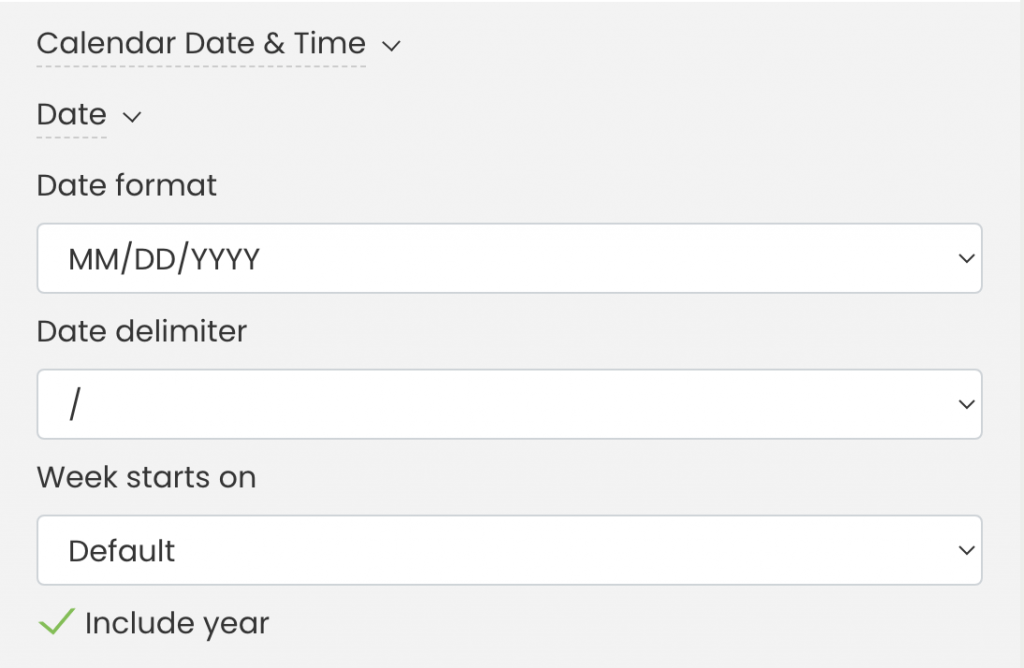
En cliquant sur Temps, vous avez la possibilité de modifier le format de l'heure et les paramètres de fuseau horaire pour garantir une planification précise des événements. De plus, vous pouvez décider si le fuseau horaire sera affiché dans la vue publique du calendrier. Utilisez le Charger le calendrier paramètre permettant de configurer le calendrier pour qu'il se charge selon le fuseau horaire local des visiteurs de votre site Web, le fuseau horaire du calendrier, ou pour qu'il n'applique aucune conversion de fuseau horaire.
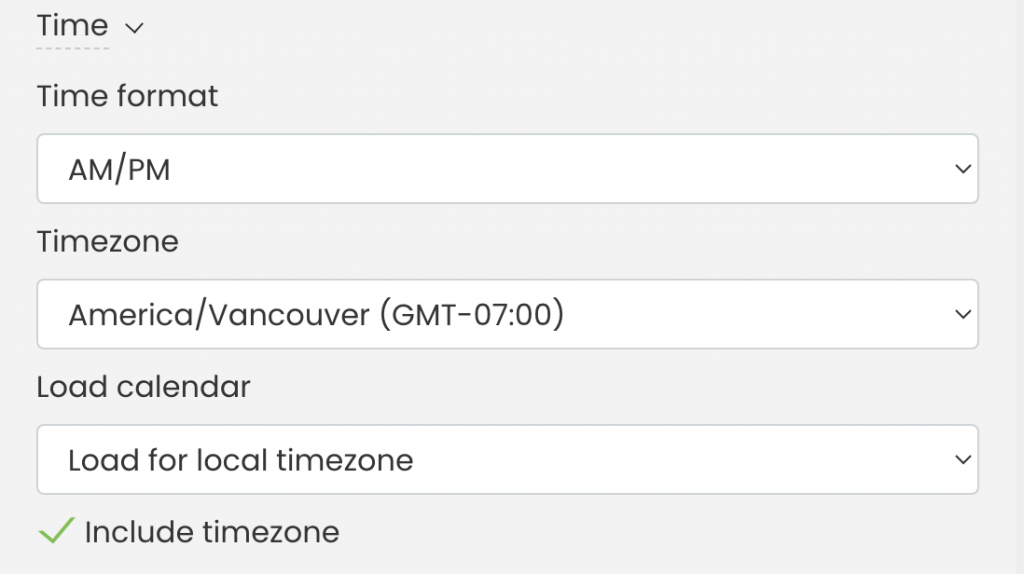
Pour des instructions supplémentaires, veuillez consulter notre article du guide de l'utilisateur Comment configurer plusieurs fuseaux horaires pour votre calendrier et vos événements.
7. Paiements à recevoir
Vous pouvez configurer un compte pour recevoir des paiements via votre calendrier. Actuellement, nous acceptons les comptes Paypal, Stripe et Square.
Pour des instructions supplémentaires, veuillez vérifier comment ajouter une passerelle de paiement à votre Timely Compte.
8. Réétiquetage
Avec son Timely compte, vous pouvez renommer n'importe quel mot vu sur votre calendrier public. Il vous suffit de choisir le mot que vous souhaitez afficher avec un nom différent et d'écrire le mot pour le remplacer.
9. Search Engine Optimization Options (SEO)
Timely logiciel de gestion d'événements est optimisé pour le référencement, ce qui permet aux gens de trouver plus facilement votre calendrier en ligne et les événements lorsqu'ils effectuent des recherches en ligne. Si vous le souhaitez, vous pouvez personnaliser vos paramètres de référencement en ajoutant un sous-domaine personnalisé et une URL de calendrier, ainsi qu'en configurant le format de l'URL de votre événement, la description du calendrier et les mots-clés.
Pour plus d'informations sur l'optimisation du référencement, veuillez consulter nos guides de référencement d'événements ci-dessous :
- Référencement événementiel pour les événements, les calendriers et les listes
- Recherche de mots-clés SEO pour les événements, les calendriers et les listes
- Meilleures pratiques d'URL personnalisées pour les pages d'événements
- Éléments clés d'une page de destination d'événement infaillible
- Comment ajouter un sous-domaine personnalisé pour votre calendrier
De plus, si vous ne souhaitez pas que votre calendrier d'événements soit trouvé en ligne, vous pouvez l'exclure de l'indexation des moteurs de recherche, rendre vos événements et votre calendrier privés.
10. Divers
Le sous-menu Divers a été conçu pour être simple et intuitif avec des fonctionnalités qui ne rentrent dans aucune des catégories ci-dessus. Ici, vous pouvez modifier les paramètres suivants :
- Activer le statut d'événement dynamique
- Changer le nom du bouton "Tickets"
Vous pouvez en savoir plus sur l'état des événements dynamiques dans le message du guide de l'utilisateur comment configurer et modifier le statut de vos événements.
11. Enregistrez les paramètres généraux de votre compte
Une fois que vous avez terminé de modifier votre calendrier du site paramètres généraux, n'oubliez pas d'enregistrer vos modifications en cliquant sur le Enregistrer bouton au bas de la page.
Pour plus de conseils d'utilisation, veuillez consulter notre Help Center. Si vous avez des questions ou avez besoin d'aide supplémentaire, n'hésitez pas à communiquez. Alternativement, vous pouvez ouvrir un ticket d'assistance à partir de votre Timely tableau de bord du compte.